Tekstgrootte wijzigen in Windows 10
Bijgewerkt Januari 2023: Krijg geen foutmeldingen meer en vertraag je systeem met onze optimalisatietool. Haal het nu op - > deze link
- Download en installeer de reparatietool hier.
- Laat het uw computer scannen.
- De tool zal dan repareer je computer.
Het klassieke dialoogvenster Vensterkleur en -weergave, waarmee we het lettertype en de tekengrootte van verschillende items in Windows 7 en eerdere versies konden wijzigen, maakt geen deel uit van Windows 10 en Windows 8.
In de vroege versies van Windows 10 konden we de tekstgrootte van menu's, titelbalken, berichtvakken, pictogrammen en knopinfo wijzigen, maar die functie is ook verwijderd uit Creators Update (versie 1703) en latere versies.
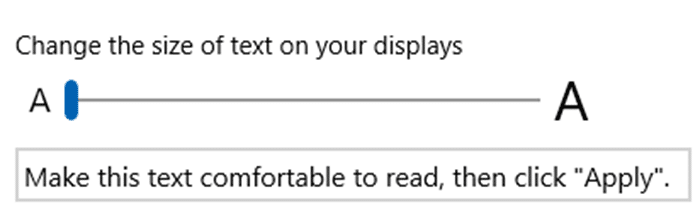
Zoals u waarschijnlijk weet, kunt u de tekst- of lettergrootte wijzigen door de schaal te vergroten (Instellingen \u0026 gt; Systeem \u0026 gt; Weergave), maar door de schaal te vergroten, wordt niet alleen de tekstgrootte vergroot, maar ook de grootte van alle elementen op het scherm. Gebruikers die alleen de tekstgrootte hoeven te wijzigen zonder andere elementen op het display te wijzigen, hebben zeer beperkte opties.
Belangrijke opmerkingen:
U kunt nu pc-problemen voorkomen door dit hulpmiddel te gebruiken, zoals bescherming tegen bestandsverlies en malware. Bovendien is het een geweldige manier om uw computer te optimaliseren voor maximale prestaties. Het programma herstelt veelvoorkomende fouten die kunnen optreden op Windows-systemen met gemak - geen noodzaak voor uren van troubleshooting wanneer u de perfecte oplossing binnen handbereik hebt:
- Stap 1: Downloaden PC Reparatie & Optimalisatie Tool (Windows 11, 10, 8, 7, XP, Vista - Microsoft Gold Certified).
- Stap 2: Klik op "Start Scan" om problemen in het Windows register op te sporen die PC problemen zouden kunnen veroorzaken.
- Stap 3: Klik op "Repair All" om alle problemen op te lossen.
Er is een tool van derden genaamd System Font Size Changer, maar deze kan de lettergrootte van de titelbalk, menu's, berichtenvenster, palettitel, pictogrammen en tooltips alleen wijzigen.
Gelukkig heeft Microsoft geluisterd naar de feedback van gebruikers. Met Windows 10 Redstone 5 is er een manier om de tekstgrootte te wijzigen zonder de schaal of resolutie te wijzigen.
U kunt de tekstgrootte wijzigen in Verkenner, bureaublad, app Instellingen, menu Start, Configuratiescherm en andere delen van het besturingssysteem met een paar muisklikken. De functie is superhandig voor pc-gebruikers die beeldschermen met een hoge resolutie gebruiken.
Merk op dat deze functie de tekstgrootte van desktopprogramma's en apps van derden die vanuit de Store zijn geïnstalleerd mogelijk niet verandert. Controleer of uw app of programma een optie biedt om de tekstgrootte te wijzigen.
Methode 1 van 2
Wijzig de tekstgrootte in Windows 10 via Instellingen
Volg de onderstaande instructies om de tekstgrootte in Windows 10 te wijzigen.
Stap 1: navigeer naar de app Instellingen \u0026 gt; Toegankelijkheid \u0026 gt; Weergave .
Stap 2: onder Alles groter maken , verplaats de schuifregelaar naar de rechterkant van het scherm om de tekst-/ lettergrootte te vergroten. Verplaats het geheel naar links om de tekst kleiner te maken.
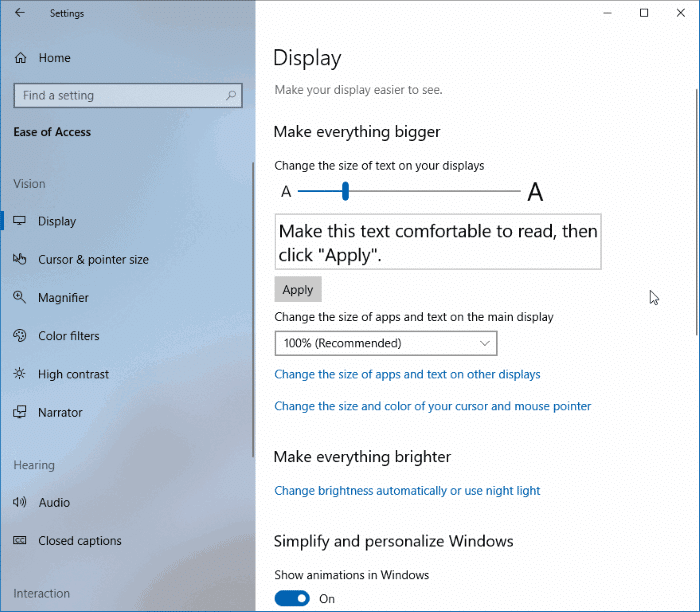
Je kunt het live voorbeeld net onder de schuifregelaar zien. Als u tevreden bent met de tekst-/ lettergrootte, klikt u op de knop Toepassen . Uw nieuwe lettergrootte wordt binnen enkele seconden toegepast.
OPMERKING: als het gedeelte 'Alles groter maken' ontbreekt, komt dat waarschijnlijk doordat u Windows 10 versie 1809 niet gebruikt.
Misschien wil je ook weten hoe je de lettergrootte wijzigt in de Mail-app in Windows 10.
Methode 2 van 2
Verander lettergrootte met System Font Size Changer
Zoals eerder in dit artikel gezegd, zijn er een aantal hulpprogramma's van derden die u kunnen helpen bij het wijzigen van de tekstgrootte van bepaalde items. Een voorbeeld van zo'n tool is System Font Size Changer.
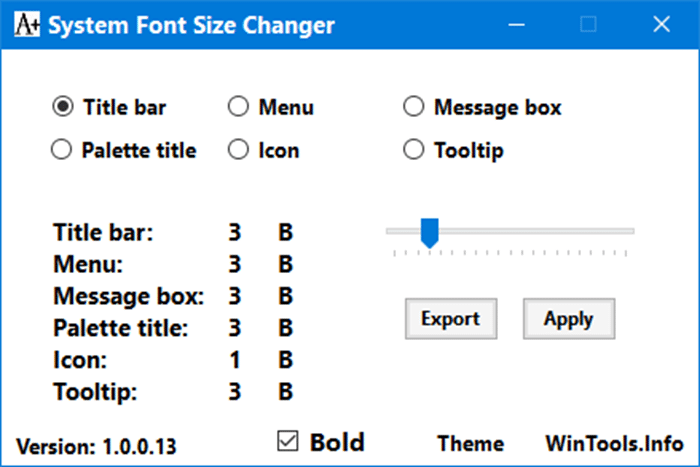
Met System Font Size Changer kunt u de tekstgrootte van titelbalken, menu's, berichtvakken, pictogrammen, paletvakken en knopinfo wijzigen. Download, start, verander de lettergrootte en klik vervolgens op de knop Toepassen.
Download System Font Size Changer

